Windows располагает базовым набором драйверов, обеспечивающих функционирование аудиосистемы ПК или ноутбука. Но порой хочется более точной настройки динамиков или микрофона. И в этом вам помогут программы из нашего топа.
Realtek HD Audio
Программа позволяет регулировать громкость записи, а также устанавливать, на какую сторону будет приниматься лучший сигнал, что полезно для устройств с возможностью позиционирования. К дополнительным опциям относится подавление шума и помех, удаление эха. Можно создать шаблон, который будет действовать для всех следующих записей.
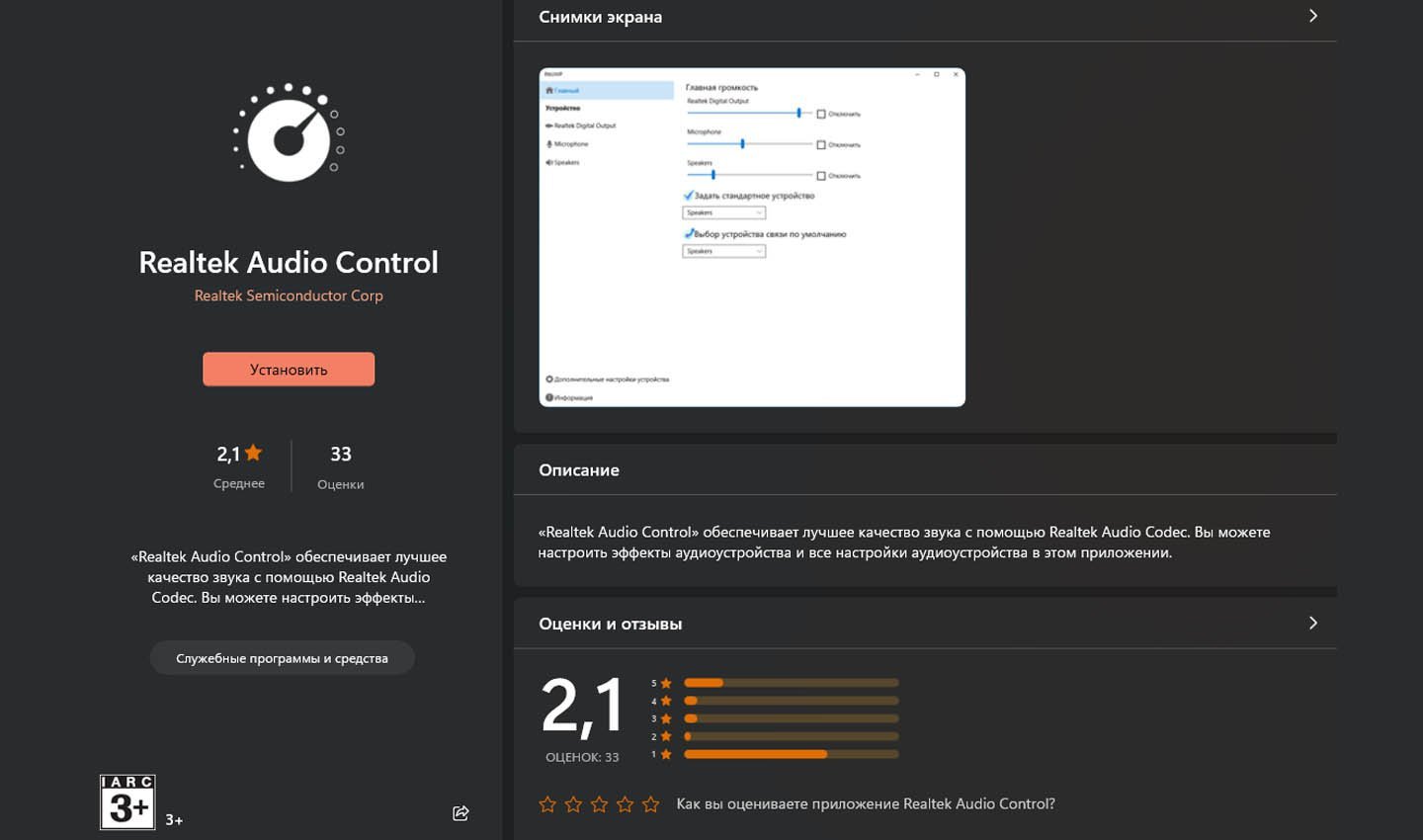
Источник: CQ \ Скриншот Realtek HD Audio
Voicemeeter
Программа позволяет микшировать входящие и исходящие звуковые сигналы в операционной системе. Пользователям доступно управление всеми приложениями, использующими функцию записи. В наличии достаточно простой эквалайзер, позволяющий подстроить громкость и распределить частоты. Voicemeeter подходит для большинства звуковых карт и моделей микрофонов.
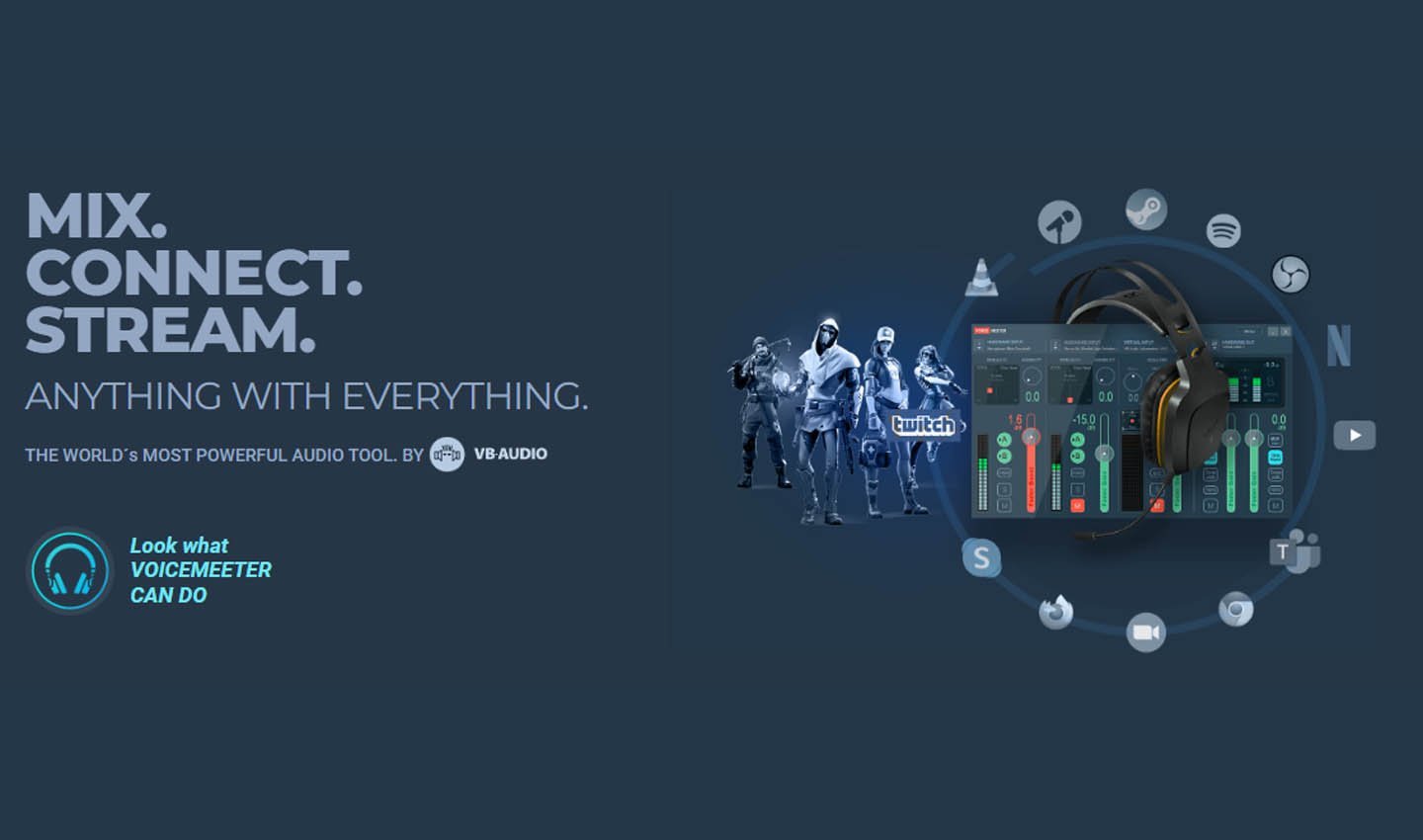
Источник: CQ \ Скриншот Voicemeeter
MXL Studio Control
Решение для всех устройств, но с определенными ограничениями. Например, при отсутствии функции шумоподавления в самом микрофоне не удастся это сделать при помощи программы. Если к ПК или ноутбуку подключено два и более звукозаписывающих устройства, сервис позволит переключаться между ними и выставлять отдельные настройки.
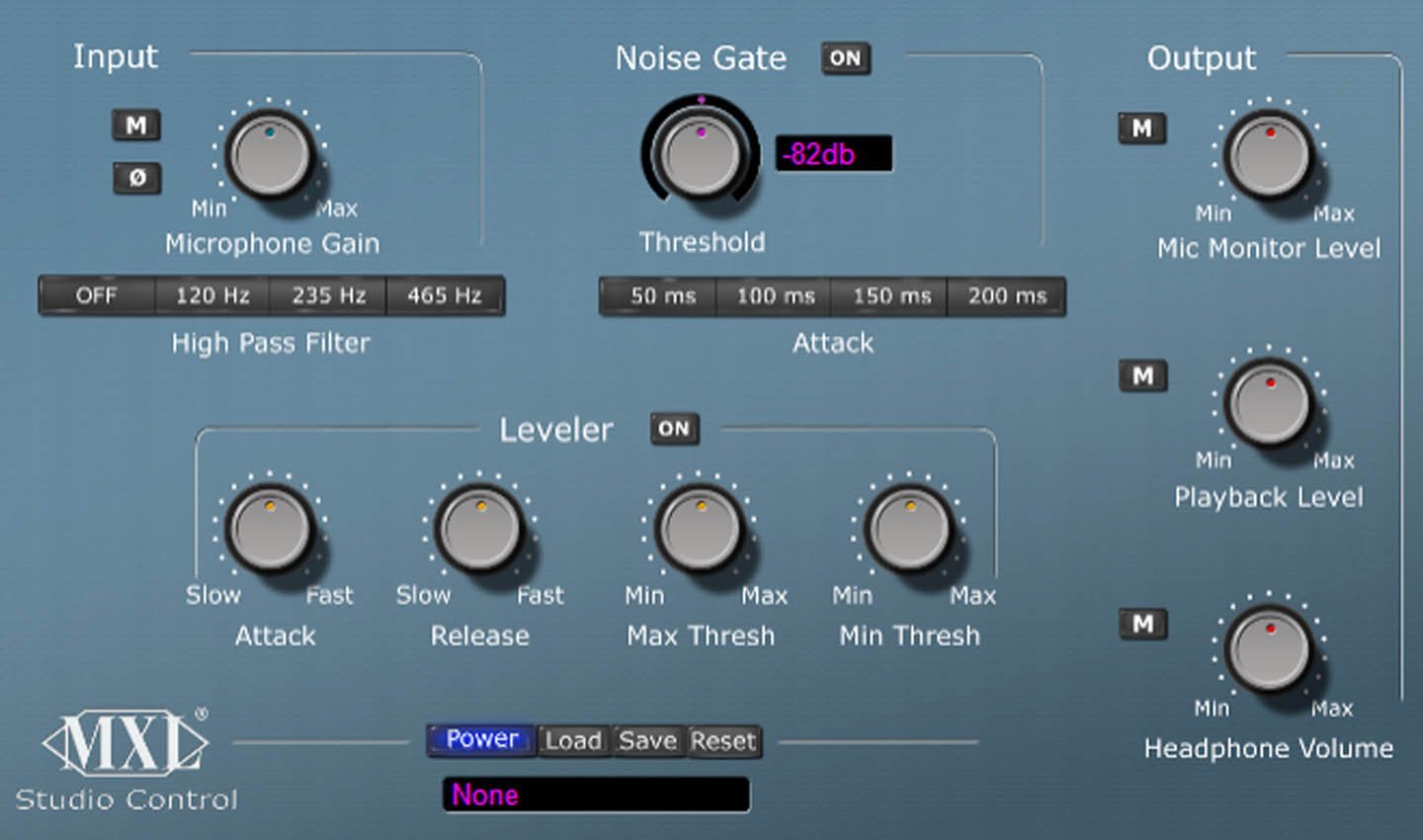
Источник: CQ \ Скриншот MXL Studio Control
Рекомендуется использовать программу только с одним микрофоном из-за отсутствия шаблонов. Переключение на другое звукозаписывающее устройство сбросит настройки и придется заново их выставлять.
Audacity
Приложение для редактирования звука и ведения записи через микрофон. Перед трекингом можно произвести регулировку, но настройки распространяются только на одну используемую программу — в иных сервисах звук не изменится.

Источник: Audacity \ Фото Audacity
По завершении записи доступны разные функции обработки: микширование дорожек, изменение громкости через эквалайзер, уменьшение эха и т.д. Готовый файл сохраняется в наиболее распространенных форматах, включая MP3.
RecordPad
Программа для тонкой подстройки микрофона: можно уменьшать или увеличивать его чувствительность, выставить срабатывание на конкретный уровень мощности и т.д. Такой функционал предназначен для тех, кому требуется записать звук с определенной мощностью или же выделить его из нескольких аудиорядов.
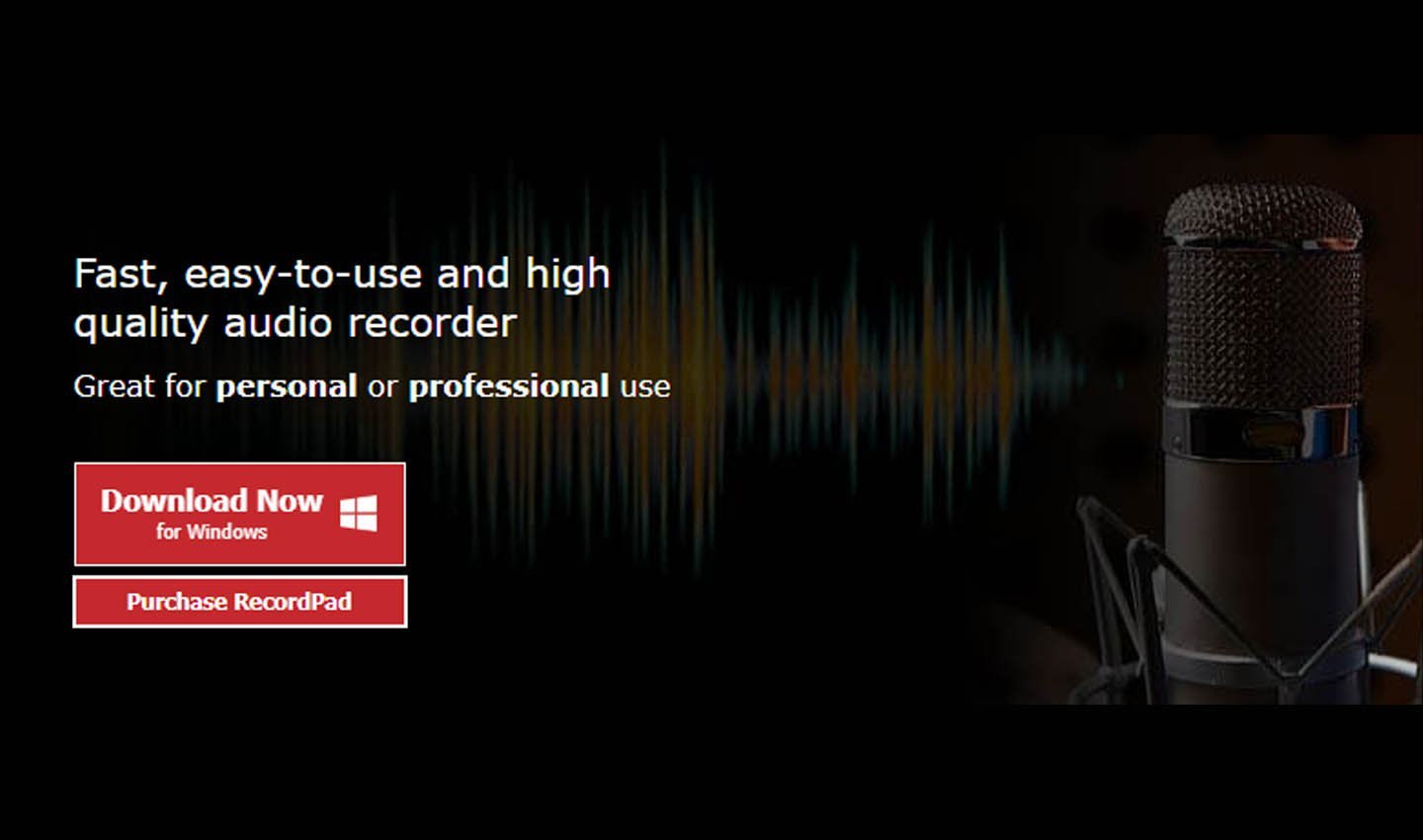
Источник: CQ \ Скриншот RecordPad
Готовые дорожки сохраняются в разных форматах, включая MP3, FLAC и пр. Ими можно делиться с помощью электронной почты или загружать на FTP-сервер с помощью приложения.
Snooper
Основная функция — автоматическое включение записи, когда звучание в микрофоне достигает определенной громкости. Также есть опция «диктофона», позволяющая вести трекинг без перерыва.
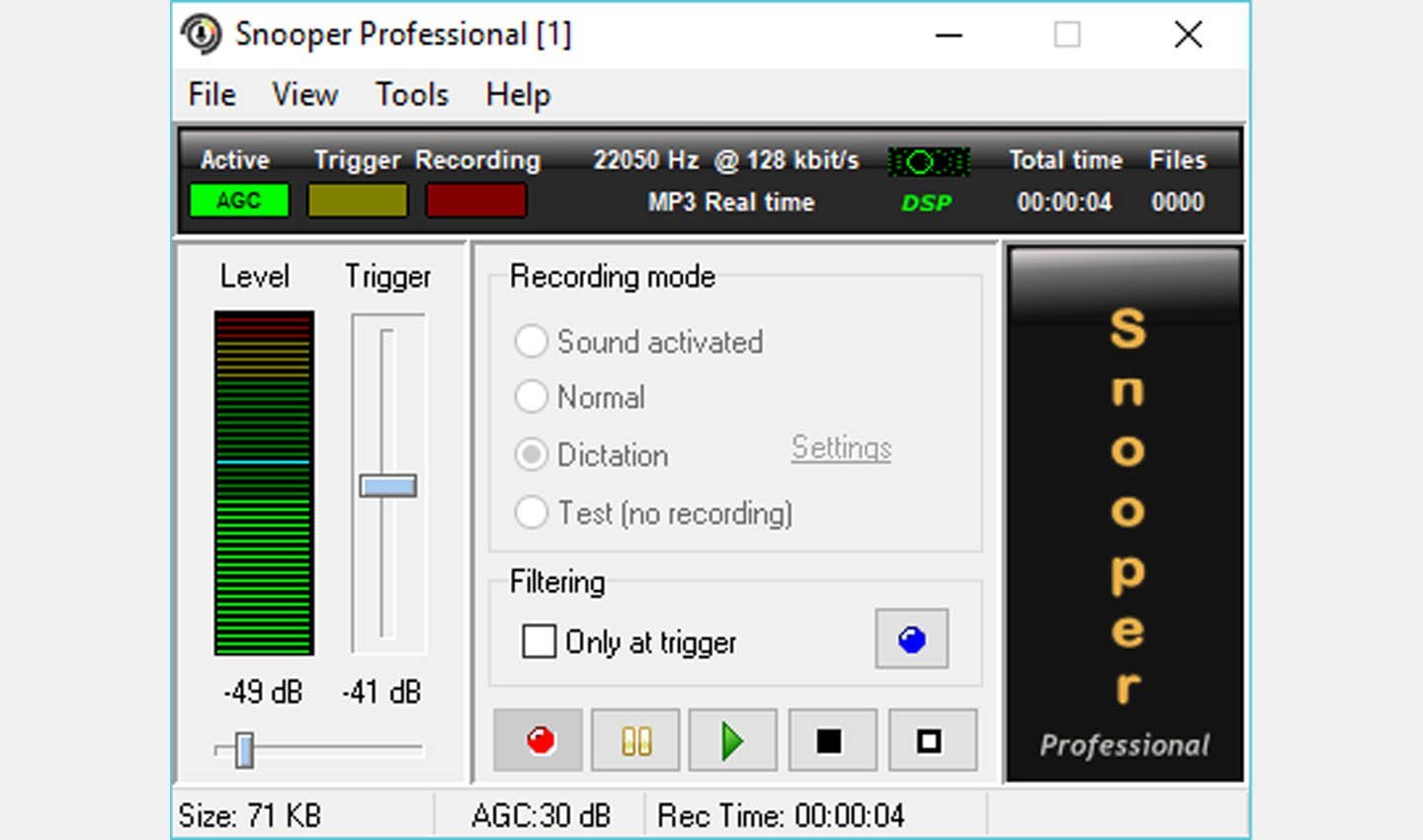
Источник: CQ \ Скриншот Snooper
Из дополнительных функций стоит отметить подавление шума, что удобно для случаев записи голоса или звука в шумном помещении. Опытные пользователи могут выставить тонкие настройки в эквалайзере, фильтре частот, а также анализаторе сигнала.
Clownfish
Программа работает с несколькими звукозаписывающими устройствами одновременно. Есть шаблоны для каждого микрофона, можно сохранить конфигурацию и использовать ее по необходимости.
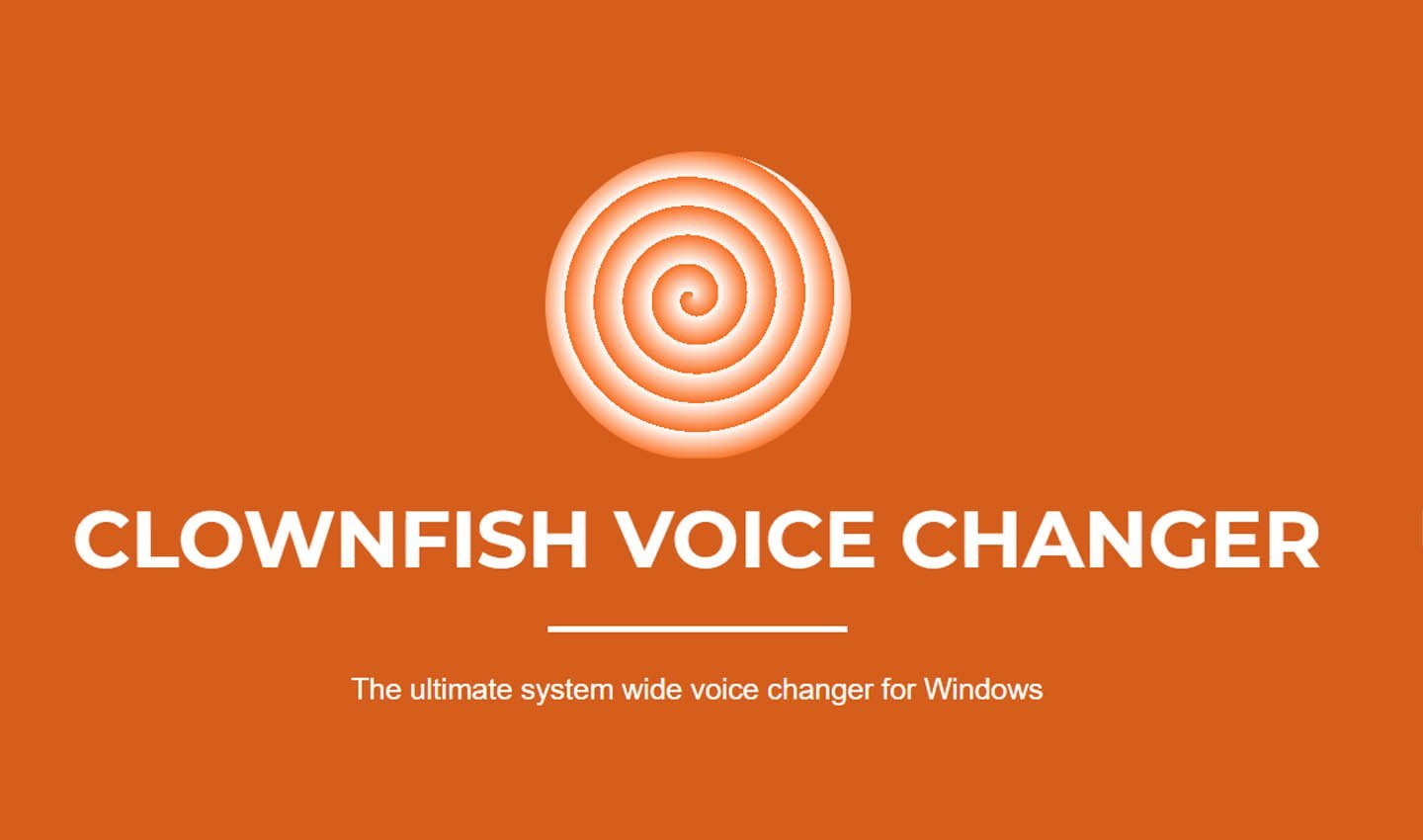
Источник: CQ \ Скриншот Clownfish
Перед началом в приложении выбирается требуемое устройство записи звука. Программа автоматически отследит аудиоканал и перехватит сигнал, идущий в него. Также можно отрегулировать высокие и низкие частоты, изменить фильтрацию шума и т.д.
Adobe Audition
Это приложение обрабатывает звук, ранее записанный с микрофона. Опции позволяют повысить или удалить определенные частоты, тем самым делая звучание голоса более четким. Имеется функция работы с шумами — если не удастся их полностью удалить, то можно сделать практически незаметными. Также присутствуют дополнительные плагины для настройки тональности или накладывания эффектов.

Источник: CQ \ Скриншот Adobe Audition
АудиоМАСТЕР
Полноценный редактор звука, позволяющий наложить разные фильтры, убрать или уменьшить шум, а также подавить эхо. Опытным пользователям предлагается развернутая панель управления, включая эквалайзер для подстройки частот.
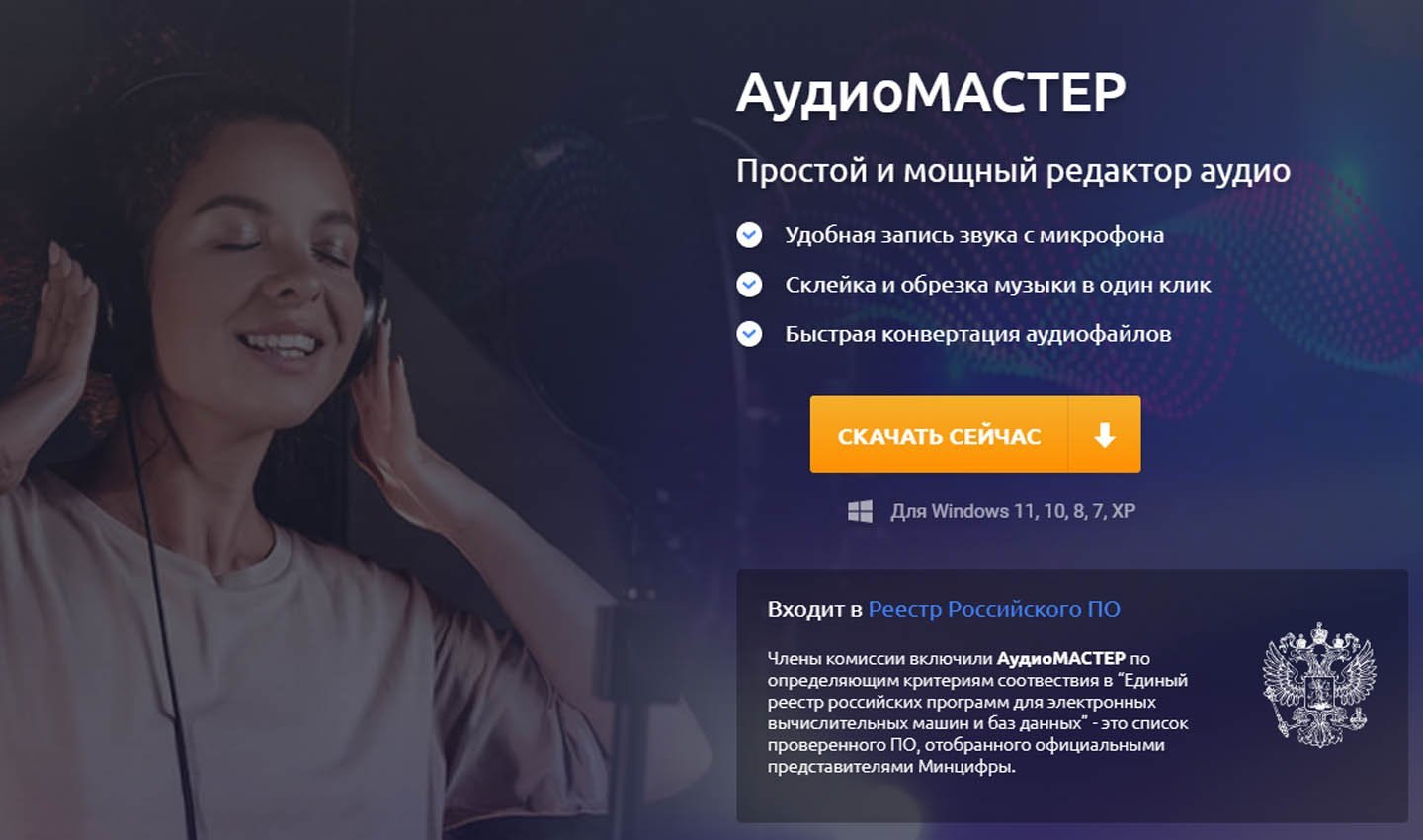
Источник: CQ \ Скриншот АудиоМАСТЕР
Также программа позволяет записывать звук с микрофона. Для этого можно предварительно составить разные конфигурации и использовать каждую из них по необходимости, работая с конкретным приложением или звукозаписывающим устройством.
Заглавное фото: unsplash.com
Все способы:
- Realtek HD Audio
- Voicemeeter
- MXL Studio Control
- Audacity
- Программы для записи звука с микрофона
- Вопросы и ответы: 0
Сейчас практически каждый активный пользователь имеет в своем распоряжении микрофон, с помощью которого осуществляется голосовое общение через специализированные программы или ведется запись звука для различных целей. Существует несколько типов подобных девайсов — встроенные в ноутбук, наушники или отдельные устройства. Вне зависимости от типа оборудования процесс настройки остается одинаковым, однако иногда стандартные средства операционной системы Windows 10 не удовлетворяют потребности юзеров, из-за чего возникает необходимость в поиске дополнительного программного обеспечения.
Realtek HD Audio
Первую позицию в нашем обзоре займет приложение под названием Realtek HD Audio. Оно было создано разработчиками популярных по всему миру звуковых карт и предназначается для их настройки. Это ПО подойдет преимущественному большинству пользователей, поскольку почти все встроенные звуковые карты создаются Realtek. Это значит, что достаточно будет просто перейти на официальный сайт производителя звуковой карты либо ноутбука, либо материнской платы, выбрать там версию Realtek HD Audio, загрузить на свой компьютер и сразу начать использование. В первую очередь рекомендуем обратить внимание на правую панель в главном меню. Она отвечает за технологию Plug and Play, то есть там отображается, к каким именно разъемам подключены устройства. Это поможет разобраться не только в расположении оборудования на панелях, но и управлять им в зависимости от поставленных целей.
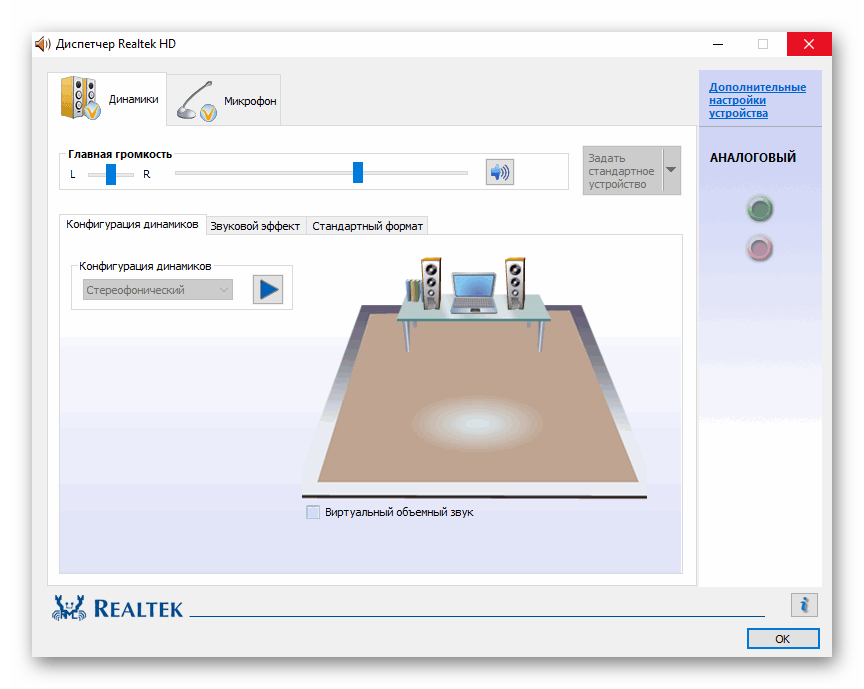
Как можно догадаться, конфигурация микрофона в Realtek HD Audio происходит на вкладке «Микрофон». Конечно, здесь имеется стандартный регулятор громкости записи, а возле него располагается не менее интересный переключатель. Его позиционирование зависит от того, какая сторона будет принимать лучший сигнал, что является актуальной настройкой для тех устройств, где присутствует функция позиционирования. Дополнительно здесь можно включить эффект шумоподавления и устранения эхо, что будет действовать для всех последующих записей, если опции активны. Все остальные функции Realtek HD Audio сосредоточены именно на настройке динамиков, а ознакомиться с ними мы предлагаем в отдельном обзоре на нашем сайте, перейдя по следующей ссылке.
Скачать Realtek HD Audio
Voicemeeter
Следующей в нашем списке выступит программа Voicemeeter. Ее основное назначение — микширование входящих и исходящих сигналов, что позволяет всячески управлять всеми аудиоисточниками. Это распространяется абсолютно на каждое приложение или устройство, включая микрофон. Возможности позволяют регулировать бас, понижать или увеличивать громкость, включая и программное повышение. С помощью горячих клавиш можно буквально в одно нажатие отключить источник звука или переключиться на другой, если к компьютеру подключено несколько микрофонов. Voicemeeter в первую очередь актуальна для контент-мейкеров или работников, которым приходится использовать разные программы, связанные с записью голоса из нескольких источников, а также с воспроизведением, например, Skype или любое другое ПО для общения или записи происходящего.
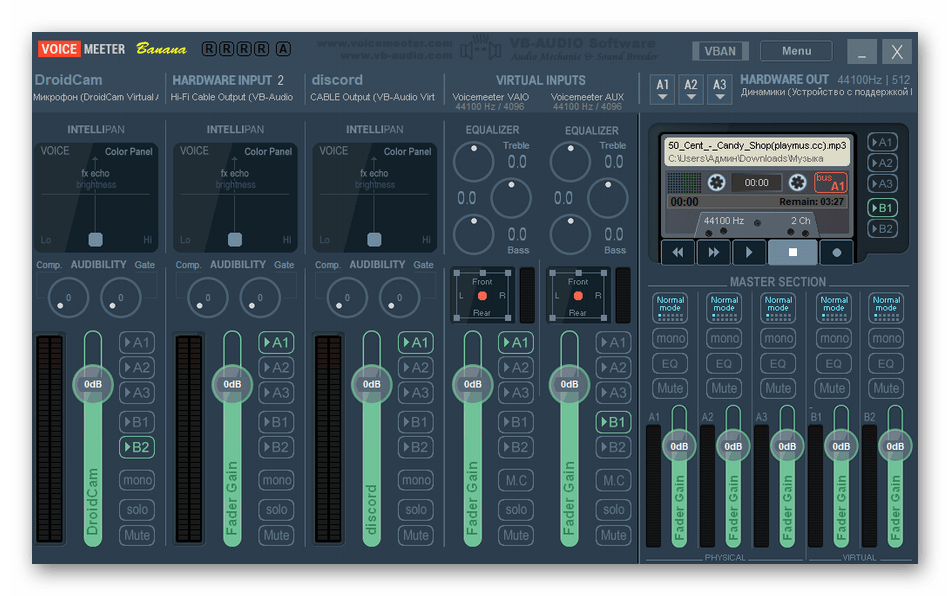
Разработчики Voicemeeter уверяют, что это первое приложение с графическим интерфейсом, которое реализовало в себе функции микшера в реальном времени. К тому же само управление здесь действительно осуществляется быстро и без заметных тормозов, а также поддерживаются практически все существующие периферийные устройства, например, звуковые карты или профессиональные микрофоны. У Voicemeeter имеется множество особенностей, связанных с использованием профессиональной техники. Все они описаны в официальный документации, что поможет профессионалам быстрее разобраться со взаимодействием. Что касается непосредственного подключения стандартного устройства записи в Windows 10, то Voicemeeter станет отличным решением для регулировки громкости, усиления звука, басов и других параметров в реальном времени.
Скачать Voicemeeter
MXL Studio Control
MXL Studio Control — решение, разработанное популярной компанией-производителем микрофонов, которое изначально создавалась для взаимодействия только с фирменными девайсами премиального класса. Однако сейчас это приложение с графическим интерфейсом совместимо и с другими устройствами, но с определенными ограничениями. Например, если в используемом оборудовании отсутствует функция активного шумоподавления, то в самой программе задействовать ее попросту не получится. Если к компьютеру подключено несколько микрофонов, MXL Studio Control определит их и позволит переключиться в любой момент, что касается и оборудования вывода.

Как видно, MXL Studio Control — профессиональное программное обеспечение, которое ориентировано на студийное оборудование с огромным количеством одновременно подключенной периферии. Однако при этом и при соединении всего с одним микрофоном софт тоже будет работать корректно, что делает возможным его использование в Виндовс 10 для быстрой настройки микрофона. К сожалению, здесь отсутствует менеджер профилей, поэтому не получится создать конфигурации для быстрого переключения и придется каждый раз настраивать все заново.
Скачать MXL Studio Control
Audacity
Audacity — последняя программа, о которой пойдет речь в нашей сегодняшней статье. В первую очередь она применяется для редактирования звука, но имеется одна опция, отвечающая за запись через микрофон с его предварительной настройкой. Именно из-за этого данный софт попал в этот материал, но оказался на последнем месте только потому, что позволяет настроить устройство непосредственно перед записью, а в остальных приложениях и инструментах для общения звук будет стандартным. Однако многие пользователи желают совершить подобную конфигурацию предварительно перед записью, поэтому и обращают внимание на подобный софт.
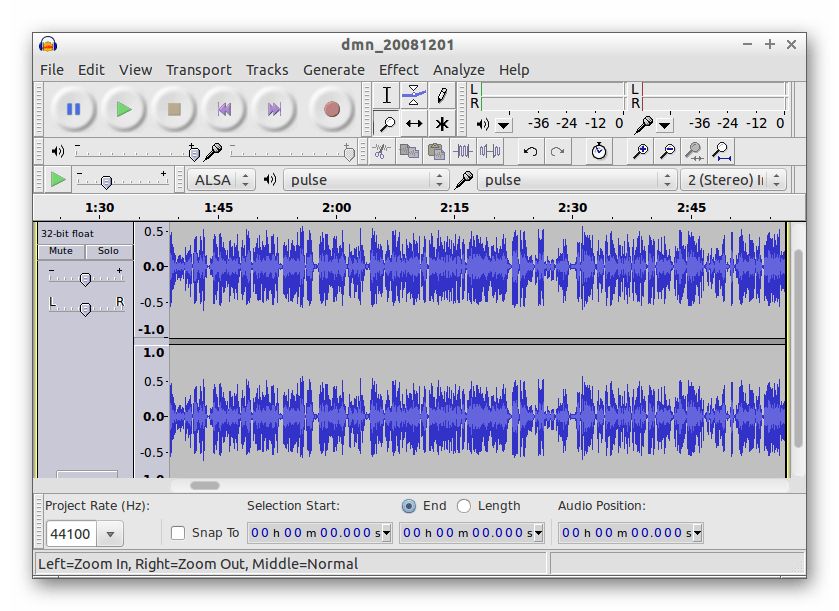
Преимущество Audacity заключается в том, что настроить полученную запись или наложить ее поверх другой можно сразу же после сохранения дорожки. Здесь присутствует множество звуковых эффектов и полезных опций, оптимизирующих воспроизведение. При необходимости имеющийся трек можно сохранить не только в формате MP3, но и других самых популярных типах музыкальных файлов. Если вас заинтересовало это решение, советуем ознакомиться с его полным обзором на нашем сайте, перейдя по указанной ниже ссылке.
Скачать Audacity
Программы для записи звука с микрофона
В завершение данного материала хотим рассказать об отдельном типе программ, которые предназначаются для записи звука с микрофона. Они позволяют создать конфигурацию устройства только внутри приложения, как это уже было сказано на примере Audacity, поэтому не совсем подходят для непосредственной настройки входящего оборудования в операционной системе. На нашем сайте имеется отдельный материал, посвященный детальному разбору такого софта. Если вы заинтересованы в том, чтобы создать профиль звука для записи дорожки, не затронув при этом глобальные параметры ОС, непременно следует изучить его, кликнув по расположенному далее заголовку.
Подробнее: Программы для записи звука с микрофона
Теперь вы знакомы с самыми разнообразными приложениями для настройки микрофона в Windows 10. Как видно, все они имеют кардинальные различия и подойдут разным категориям пользователей, поэтому стоит внимательно изучить представленные описания, а уже потом переходить к скачиванию и взаимодействию с ПО.
Наша группа в TelegramПолезные советы и помощь
Помогут добиться качественного звучания при записи голоса и во время онлайн-трансляций.
1. Voicemeeter
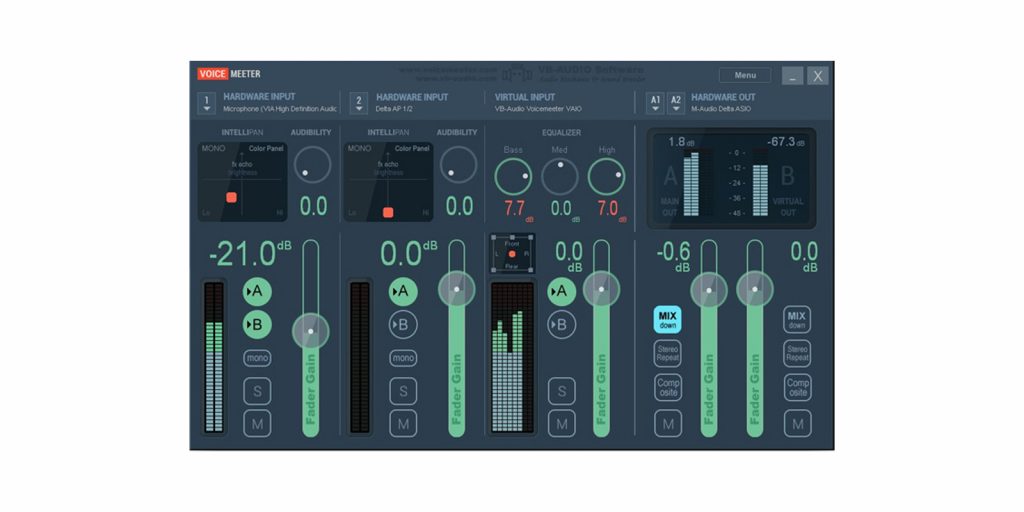
- Стоимость: бесплатно для личного пользования.
- Платформа: Windows.
Программа для микширования входящих и исходящих звуковых сигналов в операционной системе. Voicemeeter помогает управлять каждым приложением и устройством, включая микрофон. Здесь с помощью простого эквалайзера можно настроить громкость, а также распределение частот.
Для быстрого переключения между источниками звука или отключения устройств предусмотрены горячие клавиши. Это пригодится, когда нужно быстро выбирать сигнал с нескольких микрофонов во время прямой трансляции. Voicemeeter также будет полезна для записи онлайн‑звонков.
Интерфейс программы достаточно прост для освоения. Приложение совместимо с большинством звуковых карт и микрофонов.
Voicemeeter →
2. RecordPad
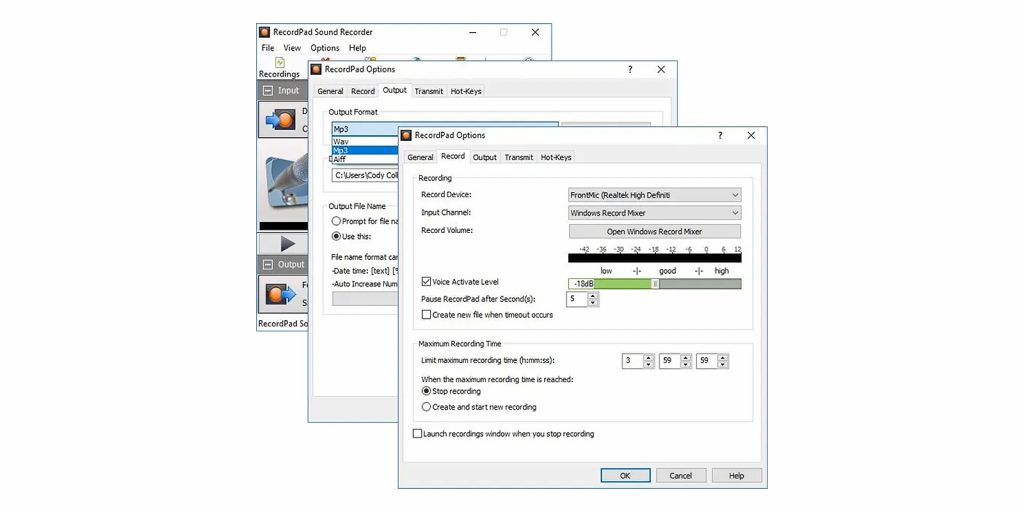
- Стоимость: пробная версия — бесплатно, лицензия — от 13 долларов.
- Платформы: Windows, macOS.
RecordPad предназначена в первую очередь для настройки записи звука. Программа позволяет работать с несколькими источниками и стереомикшером.
С её помощью получится активировать запись сигнала только в моменты появления или исчезновения звука в микрофоне. В приложении также можно отрегулировать чувствительность микрофона и настроить срабатывание на определённый уровень мощности, ниже которого аудио не будет сохраняться.
Записанные звуковые дорожки RecordPad сохраняет в основных популярных форматах — MP3, FLAC, AIFF и WAV. Готовые файлы можно сразу отправить по электронной почте или загрузить на FTP‑сервер через приложение.
RecordPad →
3. Snooper
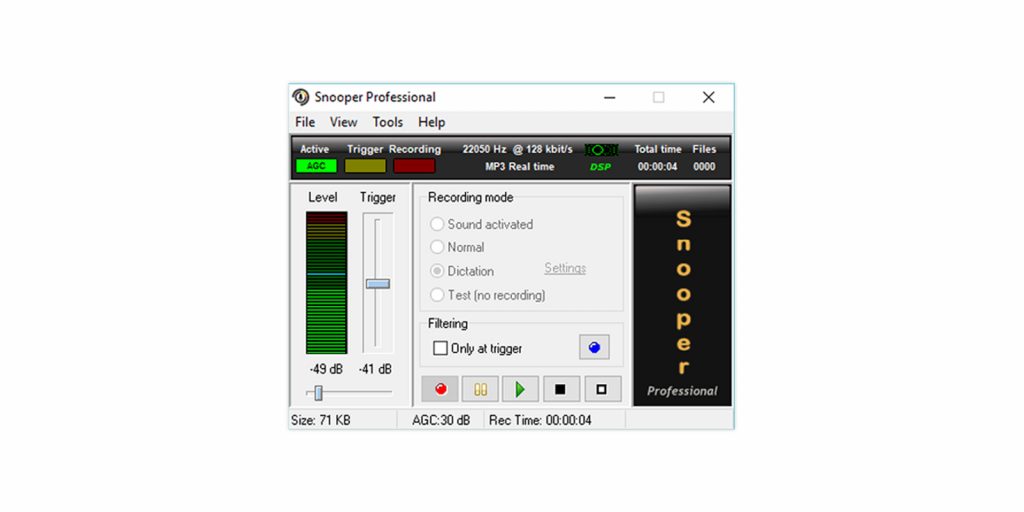
- Стоимость: пробная версия — бесплатно, лицензия — от 25 долларов.
- Платформа: Windows.
По своим возможностям Snooper похожа на RecordPad. Она тоже поддерживает автоматическую активацию записи при достижении установленной громкости звука в микрофоне. А ещё в приложении есть режим «диктофон», при котором ведётся постоянный трекинг аудио.
Дополнительно в Snooper есть функция шумоподавления на случай, если придётся записывать голос в помещении с большим количеством фоновых шумов. Для опытных пользователей в программе предусмотрены эквалайзер, фильтры частот, измерители и анализаторы сигнала.
Из готового файла можно выбирать отдельные куски за конкретный интервал времени и сохранять их в форматах MP3, WAV или FLAC, предварительно настроив качество.
Snooper →
4. Audacity
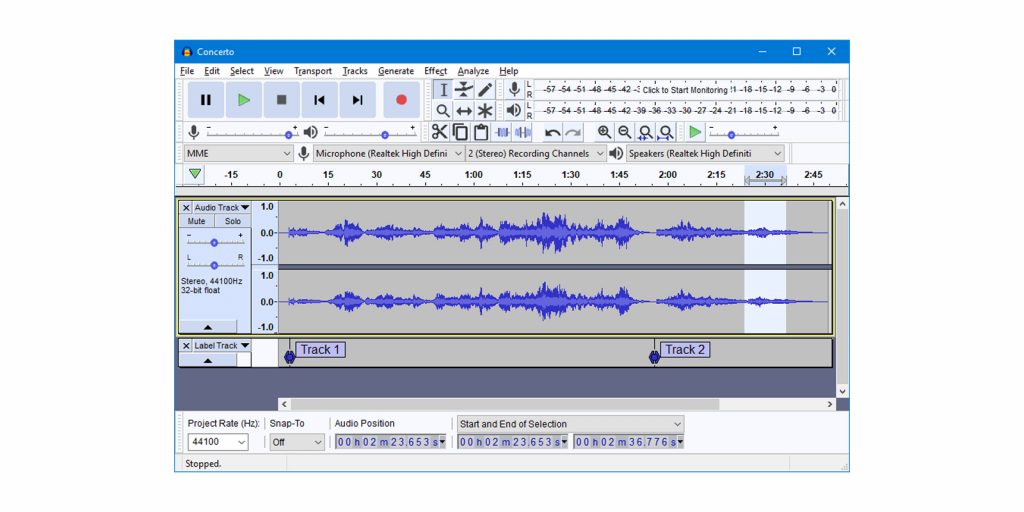
- Стоимость: бесплатно.
- Платформы: Windows, macOS, Linux.
В первую очередь Audacity предназначена для редактирования звука, но в ней можно и вести запись через микрофон. Перед трекингом устройство получится отрегулировать, но настройки не будут работать в других приложениях — там звук останется прежним.
После записи в Audacity можно использовать слои и микшировать дорожки, а также применять различные звуковые эффекты. При необходимости готовый файл сохраняется в MP3 и других популярных форматах.
Этой программой пользуются как любители для записи собственных песен, так и профессионалы для работы с более сложными проектами. Но всё же это не полноценная система для создания музыки.
Audacity →
5. Clownfish
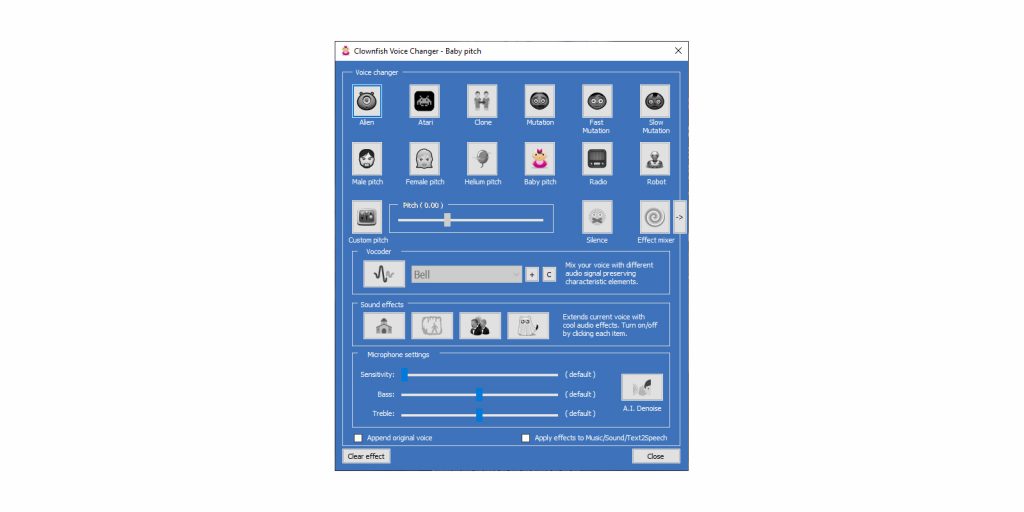
- Стоимость: бесплатно.
- Платформа: Windows.
Это приложение для изменения голоса с помощью различных эффектов. Clownfish состоит из двух основных частей — аудиодрайвера и панели управления, в которой собраны все настройки и нужные функции.
В настройках можно выбрать любое из доступных устройств записи звука. Программа отслеживает выбранный аудиоканал и перехватывает поступающий в него сигнал. Для микрофона предусмотрен раздел с регуляторами низких и высоких частот, а также с фильтрацией шума.
Clownfish в реальном времени обрабатывает входящий аудиосигнал, используя указанный в меню фильтр. Затем преобразованный звук транслируется в открытое в данный момент приложение. Это может быть, например, мессенджер, игровой чат, браузер или диктофон.
Clownfish →
Are you tired of struggling with low microphone volume during your important online meetings, podcasts, or voice recordings? Look no further, as we have compiled a list of the best microphone booster software to help you amplify your voice and ensure crystal-clear audio.
Whether you’re a content creator, gamer, or professional in need of crystal-clear audio, these powerful tools have got you covered. Say goodbye to low microphone volume and hello to a world of enhanced sound quality.
In this guide, we’ll explore the top microphone booster software options that will revolutionize your audio experience.
7+ Best Free Mic Booster For Windows 11, 10, 8, 7 PC
All the below-mentioned options are quite handy and have free versions to use. So, without wasting much time, let’s continue reading!
1. Voicemeeter
- Latest Version: 1.0.8.2
- Compatibility: Support Windows 11/10/8/7 (32 / 64 bits)
- Pricing: Na

Voicemeeter is basically a free virtual audio mixer program, but it is also considered a good option for boosting microphone volume. The application holds the ability to enhance the sound quality of both physical mics and virtual sound sources.
One of the best parts of using this mic booster software is it works on the system level. Hence, you can utilize any sound recorder tool to record the boosted mic volume.
Highlights: Voicemeeter
- The microphone amplification software supports both audio & stereo input.
- Supports adjusting the Sample Rate, Bit Rate & Quality of both input/output streams.
- No additional plugins are needed to configure the app.
- A slew of tools is available for editing your voice recording.
Get It Now
2. Expstudio Audio Editor
- Latest Version: 4.31
- Compatibility: Support Windows 8/7 (32 / 64 bits)
- Pricing: Freeware
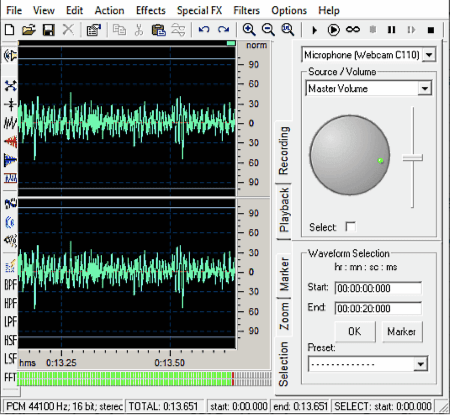
Here comes another microphone boost software which is available in two different editions: Free and Professional version. As the name entails, the program’s main aim is to edit audio, but it does support recording sound and boosting microphone volume without any hiccups.
Using Expstudio Audio Editor, one can easily cut, copy, silence, and mix audio in a couple of clicks. Additionally, the microphone booster software for Windows offers the following features:
Highlights: Expstudio Audio Editor
- Variety of filters like low pass, FFT, notch, and bandpass) to manage frequency range.
- Provides the ability to convert the female voice to the male voice & vice-versa.
- Supports voice changing to Zeus and Chipmunk voices as well.
- Easily save recorded sounds in formats like WMA, RAW, VOX, MP3, MP2 & more.
Get It Now
3. Audacity
- Latest Version: 3.1.3
- Compatibility: Support Windows 11/10/8/7 (32 / 64 bits)
- Pricing: Open-source software

Our following inclusion in the list of Best Mic Booster Software for Windows is Audacity. It’s a free and open-source software for microphones that allows users to record, monitor, and enhance audio files easily. It features a fantastic dashboard that makes the entire task effortless for both novice and advanced users.
Using this microphone enhancer software, you can also take advantage of a variety of editing options to boost mic volume and more.
Highlights: Audacity
- Effortlessly increase or decrease the microphone sensitivity.
- Tons of audio effects and audio analyzing tools to manage contrast, plot spectrum, etc.
- Comes with the ability to record audio in formats like MP3, FLAC, M4A, OGG etc.
- Highly-compatible open-source audio editing tool for Windows, Mac & Linux.
Get It Now
4. Equalizer APO
- Latest Version: Na
- Compatibility: Support Windows 7 / 8 / 8.1 / 10 (32 / 64 bits)
- Pricing: Open-source software

If you are looking for lightweight Microphone Booster Software for Windows PC, then choose none other than Equalizer APO. The application doesn’t consume a lot of memory or CPU resources, as it works with elementary frameworks.
As compared to other Microphone Amplification Software listed here, it offers an audio filter tool that holds the ability to convert audio inputs into low or high-pitch sound easily. To know more about what all Equalizer APO has to offer, keep reading:
Highlights: Equalizer APO
- Holds the potential to boost weak sound signals as well.
- Offers a user-friendly dashboard with impeccable audio-boosting features.
- Less CPU consumption and memory usage.
- Free & open-source mic booster software for Windows 10, 8.1, 8, 7 PC.
Get It Now
5. Mic Note
- Latest Version: Na
- Compatibility: Support Windows 7 / 8 / 8.1 / 10 (32 / 64 bits)
- Pricing: Open-source software
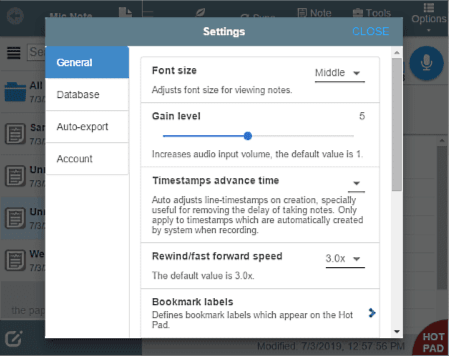
Listing out the best software for a microphone and not mentioning Mic Note is certainly not possible. The application dedicatedly works to create voice and text notes, but it also holds the ability to boost microphone volume.
Using the microphone boost software, you can also record sound with greater mic sensitivity. It even helps users to convert text to speech, which is certainly a standout feature in mic booster software.
Highlights: Mic Note
- Allows you to create a single audio note for up to 10 minutes in length.
- Automatically insert timestamps for your notes.
- Supports editing, inserting, trimming, and extracting audio.
- Comes with a set of tools to transcribe recordings using shortcut keys.
Get It Now
6. Kazi Sound Recorder
- Latest Version: 3.50
- Compatibility: Support Windows 7 / 8 / 8.1 / 10 (32 / 64 bits)
- Pricing: Freeware

Here comes another microphone enhancer software cum sound recorder, designed and developed for Windows PC. The application works flawlessly to amplify the sound inputs and bridges the gap if any. It even features a plethora of audio filters like bandpass, low pass, etc to manage frequency range.
So, in a nutshell, if you wish to enhance your mic sound and quickly add audio effects to create professional output, choose without a doubt Kazi Sound Recorder.
Highlights: Kazi Sound Recorder
- Includes a built-in mini player, so you can listen to your recordings immediately.
- Converts audio formats MP3, WAV, OGG, and WMA from one to another.
- Offers direct support for RealPlayer, Windows Media Player, Power DVD, Flash & more.
- To get a higher quality recording, set the Sample rate, Mono, or Stereo accordingly.
Get It Now
7. DeskFX
- Latest Version: NA
- Compatibility: Support Windows XP/Vista/7/8/8.1/10/11
- Pricing: Freeware
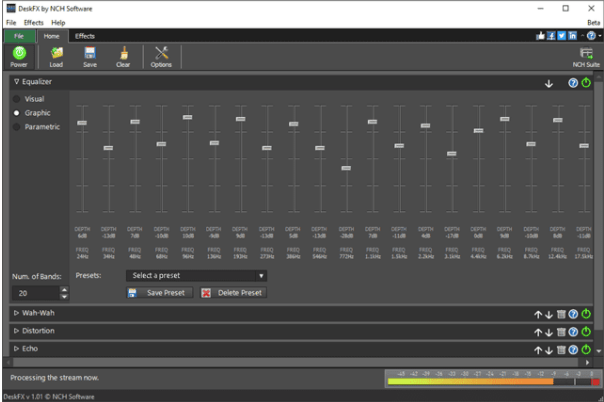
Last but not least in consideration, try using DeskFX, microphone booster software for Windows PC. The application supports tracking all the record and playback audio, without putting in much effort. Besides this, it offers the capability to edit your sound files and save file formats in MP3, VOX, CD, OGG, and WAV.
All these essential utilities are equipped with a smart and straightforward interface, making it a suitable choice for both novice and pro users.
Highlights: DeskFX
- Features an excellent dashboard, making it easy to use for novice users.
- Enhance the quality of the music in a couple of clicks.
- Adjust the controls of audio enhancement for sounds coming from the system & headphones.
- Comes with effects such as equalize, amplify, reverb, and many more for free.
Get It Now
8. ViPER4Windows
- Latest Version: 1.0.5
- Compatibility: Support Windows 10/8/7/XP, Vista (32 / 64 bits)
- Pricing: Freeware
You cannot miss installing Viper4Windows if you are an audiophile. This tool is complete freeware and comes bundled with the original installation. It offers support for both 32 and 64-bit operating systems and is a feature-rich program.
Highlights: Viper4Windows
- It offers three modes for tweaking – Music, Movie, and Freestyle.
- Supports a post-volume slider for boosting the volume on Windows.
- Comes with default audio preset and custom audio configurations.
- Enabled with features like the IRS Power Controller, ViPER XBass parameter, and ViPER XClarity.
Comparison Table of Top 8 Mic Booster Software
| Product Name | Best For | Platform | Free Trial | File Size | Price | Latest
Version |
| Voicemeeter | Audio Mixing | Windows 10/8/7, Vista, XP | Freeware | 11.2 MB | Freeware | 1.0.8.2 |
| Expstudio Audio Editor | Editing audio | Windows 8/7 | Freeware | 5.7 MB | Freeware | 4.31 |
| Audacity | Multi-track audio recording and editing | Windows, Mac OS X, Linux | Freeware | 88.2 MB | Free | 3.1.3 |
| Equalizer APO | Enhancing sound quality | Windows 11/10/8/7 | Freeware | 8.33 MB | Freeware | 1.3 |
| Mic Note | Transcribing recordings | Windows, Mac OS, Linux | Freeware | 23.5 MB | Free | 1.1.1 |
| Kazi Sound Recorder | Converting audio versions from one form to another | Windows All Versions | Yes | 4.21 MB | $24.95 | 3.50 MB |
| DeskFX | Creating podcasts and audiobooks | Windows 11/10/8.1/8/7/Vista Mac OS X 10.9 or above | Freeware | 1.1 MB | Free | 4.04 |
| ViPER4Windows | Customizing audio configurations | Windows 10/8/7/XP/Vista | Freeware | 11.9 MB | Free | 1.0.5 |
Which Microphone Booster Software Will You Choose For Windows PC
Well, to be honest, all of the aforementioned programs work brilliantly. But if you ask for our recommendation, we would suggest using Voicemeeter. The application can enhance the sound quality of both physical mics and virtual sound sources.
One of the best parts of using this mic booster software is it works on the system level. Hence, you can utilize any sound recorder tool to record the boosted mic volume. Cool, right?
Do let us know which one’s your favorite tool among the glut. You can mention your choices in the comments section below! And, in case we’ve missed any important mic-boosting tool that deserves a place in the listicle, then you can also drop the same in the section below!
Frequently Asked Questions:
Q1. How can I boost my mic?
Follow the instructions stated below to enhance microphone volume:
- Right-click on the sound icon, located on the Taskbar.
- Choose the Sound option.
- Navigate to the Recording tab and simply right-click on the microphone.
- Now select Properties and head toward the Levels tab.
- At this point, you need to set the Microphone boost to at least +40 dB.
- Hit the OK button to implement the changes!
Q2. How can I make my microphone louder with software?
For demonstration purposes, we are using Audacity to boost the mic volume.
- Launch the Audacity software on your PC.
- Now hit the Recording button to initiate the sound recording process.
- At this point, you need to slide the Recording Volume toward the right.
- This way, you can instantly increase the microphone volume.
Q3. Which software is best for a microphone?
Audacity is undoubtedly the best software for microphones. It’s a free and open-source application for enhancing mic volume and improving quality. It even allows users to record, monitor, and enhance audio files easily.
Audacity features a fantastic dashboard that makes the entire task effortless for both novice and advanced users.
Q4. What is the best free microphone software?
Expstudio is one of the best free tools that do support recording sound and boosting microphone volume without any hiccups. Using Expstudio Audio Editor, one can easily cut, copy, silence, and mix audios in a couple of clicks as well.
Also Read
- Best Bass Booster for Windows
- Volume Boosters For Windows
- Best Soundboard Software for Windows
- Best Sound Equalizer for Windows
- Volume Booster Apps for Android
- Volume Booster Apps for iPhone
- Best Free Karaoke Software
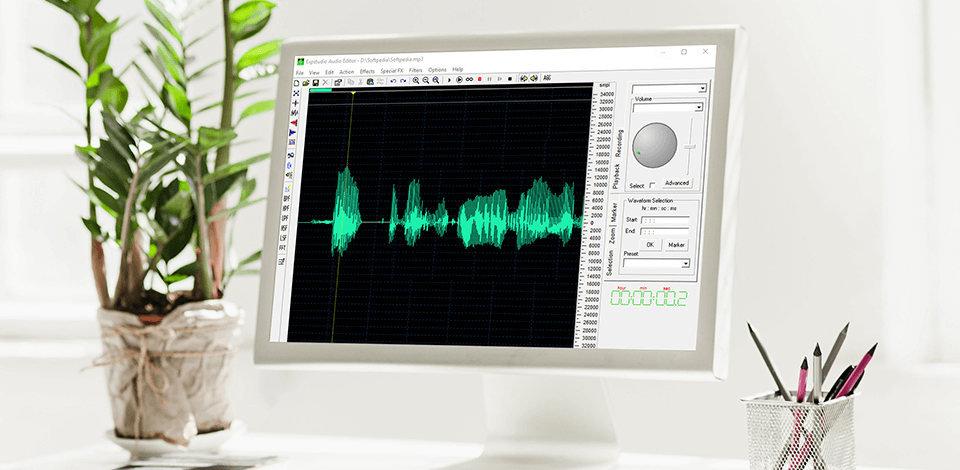
The best mic booster software helps amplify the sound of external and internal microphones. Such programs support various options that help increase the volume. They increase microphone sensitivity, use preamplification, fader gain, and more.
Some instruments enhance the volume at the system level, so you can record an amplified sound using dedicated software.
Why you can trust FixThePhoto ☑. Our team carefully tests every software, product and service to give you honest recommendations for your requirements and purpose. Learn more about how we test.
Top 5 Mic Booster Software
-
Voicemeeter —
Routes a multitude of sources
-
Expstudio Audio Editor —
Supports WAV, MP3, WMA, OGG
-
Equalizer APO —
Analyzes peak gain
-
Kazi Sound Recorder —
With sampling settings
-
Audacity —
Supports multitrack audio
When testing the best mic booster software, we checked whether these programs are easy to use. These programs allow you to save recorded audio in MP3, MP2, WAV, AAC formats.
Some of the programs support different sound effects, such as fading, distortion, bass, treble, echo. What’s more, some tools allow users to visualize recorded sound waves.
1. Voicemeeter — Our Choice
Routes a multitude of sources
- Free supplemental software available
- Convenient interface
- Mix and adjust the output sound
- Mono or stereo sound from the microphone
- None
Verdict Voicemeeter has a few unique features that make it stand out among its competitors. This mic booster software does not require any plug-ins, there are no hardware components to configure, there is a free virtual sound and instrument library, and many more. It also has several great virtual music samples for you to use.
You can use this software with supplemental tools. Except this, it has tools to mix and adjust the output sound. The program can record mono or stereo sound from the microphone.
2. Expstudio Audio Editor
Supports WAV, MP3, WMA, OGG
- Cut, copy, silence, mix tools
- Bandpass and low pass filters
- Converts female voice to male
- Effects audio like vibrato, pitch shift
- Includes only basic documentation
Verdict: Expstudio Audio Editor comes in handy when you want to edit your audio recordings quickly and easily. One of the best features of this software is the mic booster. This tool can help you to make your audio recordings sound better than they originally sound.
Using this mic booster software, you are able to turn an inconsistent mic signal into a consistent one. This will help you to have a clean sound. With this audio editor, you are able to add effects to your voice. The mic booster tool will also allow you to maximize the effects of any microphones for podcasting or wireless microphones.
3. Equalizer APO
- Open-source
- Works on the system level
- Latency and response time of sound
- Low pass, high pass, bandpass filters
- Time-consuming and unresponsive
Verdict: Equalizer APO comes with so many great features, like a true analog sound, variable limiting on both the mic gain and input level, and the built-in equalizer. It also comes with digital options for limiting, panning and faking a drum roll.
This mic booster software uses true analog filters and circuitry which are what helps to make the mix sound so real. It also offers manual equalization of any input through the usage of a high-gain USB. This virtual surround sound software allows you to mix your songs and sounds as you see fit. Along with the mic plug-in adaptor, there is a mixer with knobs that allow you to change between either a cardioid with the push of a button.
4. Kazi Sound Recorder
- Grabs any sound
- Supports VCR, Telephone, TV, Radio
- Saved in WAV, MP3, OGG, Vox
- Support for RealPlayer, Winamp, WMP
- Lack of technical support
Verdict: This mic booster software will allow you to monitor the volume levels of each microphone when you are recording and playback. The mic amplifier feature will boost the volume level of your microphone even further. This feature allows you to use a much higher quality microphone when you are recording.
There are also several different types of recording media that you can use with Kazi Sound Recorder including MP3, WAV, and CD audio files. This recorder has an audio monitor that will allow you to listen to what you are doing and fix it when necessary. The built-in recording studio feature allows you to easily create multiple recordings and store them onto your hard drive.
5. Audacity
Supports multitrack audio
- For Windows, Linux, and Mac
- Records internal or external microphones
- Microphone sensitivity control
- View sound waves of captured audio
- Destructive editing only
Verdict: You can use Audacity for recording and monitoring noises. It has a mic booster feature that will enhance your digital recording sounds. This software records internal or external microphones.
You must always carry out a test run on your microphone before using the software. This free audio editing software will also help you in editing your recordings easily. You will also find that this software has a good price tag as well.
Eva Williams
Writer & Gear Reviewer
Eva Williams is a talented family photographer and software expert who is in charge of mobile software and apps testing and overviewing in the FixThePhoto team. Eva earned her Bachelor’s degree in Visual Arts from NYU and work 5+ years assisting some of the city’s popular wedding photographers. She doesn’t trust Google search results and always tests everything herself, especially, much-hyped programs and apps.
Read Eva’s full bio
Tetiana Kostylieva
Photo & Video Insights Blogger
Tetiana Kostylieva is the content creator, who takes photos and videos for almost all FixThePhoto blog articles. Her career started in 2013 as a caricature artist at events. Now, she leads our editorial team, testing new ideas and ensuring the content is helpful and engaging. She likes vintage cameras and, in all articles, she always compares them with modern ones showing that it isn’t obligatory to invest in brand-new equipment to produce amazing results.
Read Tetiana’s full bio
